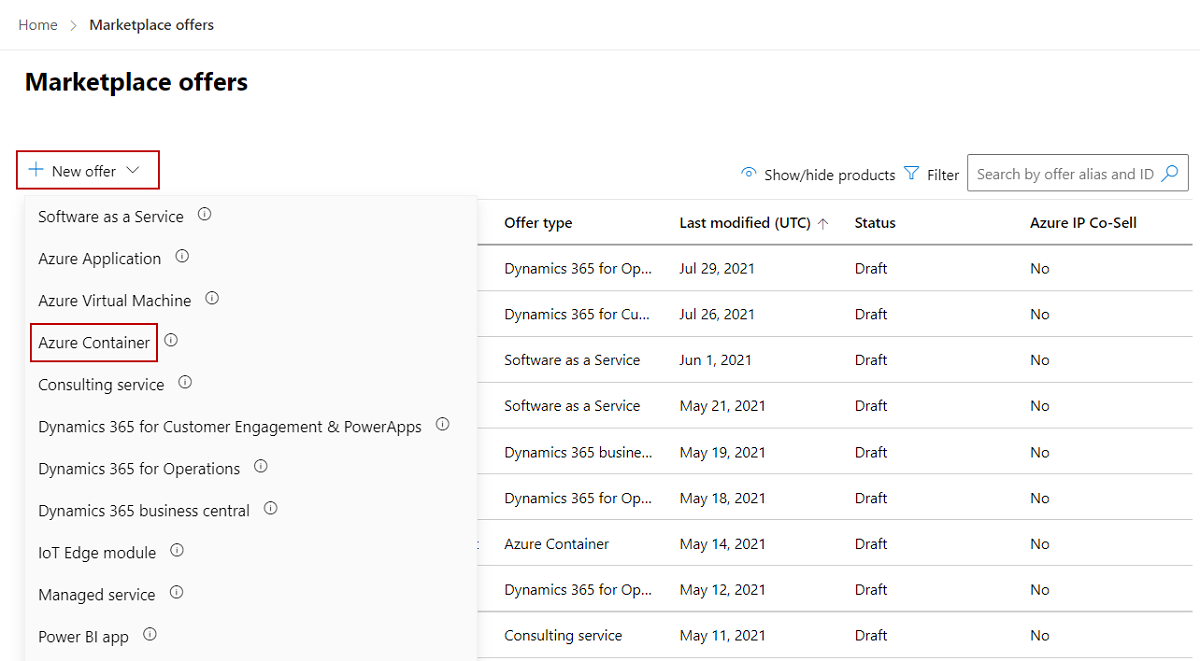Tworzenie oferty kontenera platformy Azure
W tym artykule opisano sposób tworzenia oferty kontenera platformy Azure. Wszystkie oferty przechodzą przez nasz proces certyfikacji, który sprawdza rozwiązanie pod kątem standardowych wymagań, zgodności i odpowiednich praktyk.
Przed rozpoczęciem utwórz konto komercyjnej platformy handlowej w Centrum partnerskim i upewnij się, że jest zarejestrowane w programie platformy handlowej.
Zanim rozpoczniesz
Przed opublikowaniem oferty kontenera platformy Azure musisz mieć konto komercyjnej platformy handlowej w Centrum partnerskim i upewnić się, że twoje konto zostało zarejestrowane w programie platformy handlowej. Zobacz Tworzenie konta komercyjnej platformy handlowej w Centrum partnerskim i Weryfikowanie informacji o koncie podczas rejestrowania się w nowym programie Centrum partnerskiego.
Zapoznaj się z artykułem Planowanie oferty kontenera platformy Azure. Objaśnienie wymagań technicznych dotyczących tej oferty oraz wyświetlenie listy informacji i zasobów potrzebnych podczas jego tworzenia.
Tworzenie nowej oferty
Zaloguj się do Centrum partnerskiego.
Na stronie głównej wybierz kafelek Oferty witryny Marketplace.
Na stronie Oferty witryny Marketplace wybierz pozycję + Nowa oferta>Kontener platformy Azure.
Ważne
Po opublikowaniu oferty wszystkie zmiany, które wprowadzisz w Centrum partnerskim, są wyświetlane w witrynie Azure Marketplace dopiero po opublikowaniu ponownie oferty. Pamiętaj, aby zawsze ponownie opublikować ofertę po jej zmianie.
Nowa oferta
Wprowadź identyfikator oferty. Jest to unikatowy identyfikator każdej oferty na twoim koncie.
- Ten identyfikator jest widoczny dla klientów w adresie internetowym oferty i w szablonach usługi Azure Resource Manager, jeśli ma to zastosowanie.
- Użyj tylko małych liter i cyfr. Identyfikator może zawierać łączniki i podkreślenia, ale bez spacji i jest ograniczony do 50 znaków. Jeśli na przykład identyfikator wydawcy to
testpublisheridtest-offer-1, adres internetowy oferty będzie następujący:https://appsource.microsoft.com/product/dynamics-365/testpublisherid.test-offer-1. - Nie można zmienić identyfikatora oferty po wybraniu pozycji Utwórz.
Wprowadź alias oferty. Jest to nazwa używana dla oferty w Centrum partnerskim.
- Ta nazwa nie jest używana w witrynie Azure Marketplace. Różni się ona od nazwy oferty i innych wartości wyświetlanych klientom.
Skojarz nową ofertę z wydawcą. Wydawca reprezentuje konto organizacji. Może być konieczne utworzenie oferty w ramach określonego wydawcy. Jeśli tego nie zrobisz, możesz po prostu zaakceptować konto wydawcy, do którego się zalogowałeś.
Uwaga
Wybrany wydawca musi być zarejestrowany w programie Komercyjna platforma handlowa i nie można go modyfikować po utworzeniu oferty.
Wybierz pozycję Utwórz , aby wygenerować ofertę. Centrum partnerskie otwiera stronę Konfiguracja oferty.
Alias
Wprowadź opisową nazwę, która będzie używana do odwoływania się do tej oferty wyłącznie w Centrum partnerskim. Alias oferty (wstępnie wypełniony elementem wprowadzonym podczas tworzenia oferty) nie będzie używany na platformie handlowej i różni się od nazwy oferty wyświetlanej klientom. Jeśli chcesz później zaktualizować nazwę oferty, zobacz stronę oferty .
Potencjalni klienci
Gdy klient wyraża zainteresowanie lub wdraża produkt, otrzymasz potencjalnego klienta w obszarze roboczym Polecenia w Centrum partnerskim .
Możesz również połączyć produkt z systemem zarządzania relacjami z klientami (CRM), aby obsługiwać potencjalnych klientów.
Uwaga
Połączenie do systemu CRM jest opcjonalne.
Aby skonfigurować zarządzanie potencjalnymi partnerami w Centrum partnerskim:
W obszarze Potencjalni klienci wybierz link Połączenie.
W oknie dialogowym szczegóły Połączenie ion wybierz lokalizację docelową potencjalnego klienta.
Wypełnij wyświetlone pola. Aby uzyskać szczegółowe instrukcje, zobacz następujące artykuły:
- Konfigurowanie oferty w celu wysyłania potencjalnych klientów do tabeli platformy Azure
- Konfigurowanie oferty w celu wysyłania potencjalnych klientów do usługi Dynamics 365 Customer Engagement (dawniej Dynamics CRM Online)
- Konfigurowanie oferty w celu wysyłania potencjalnych klientów do punktu końcowego HTTPS
- Konfigurowanie oferty w celu wysyłania potencjalnych klientów do usługi Marketo
- Konfigurowanie oferty w celu wysyłania potencjalnych klientów do usługi Salesforce
Aby zweryfikować podaną konfigurację , wybierz link Weryfikuj .
Wybierz pozycję Połącz.
Aby uzyskać więcej informacji, zobacz Customer leads from your commercial marketplace offer (Potencjalni klienci z oferty platformy handlowej).
Wybierz pozycję Zapisz wersję roboczą przed przejściem do następnej karty w menu nawigacji po lewej stronie, Właściwości.
Następne kroki
Opinia
Dostępne już wkrótce: W 2024 r. będziemy stopniowo wycofywać zgłoszenia z serwisu GitHub jako mechanizm przesyłania opinii na temat zawartości i zastępować go nowym systemem opinii. Aby uzyskać więcej informacji, sprawdź: https://aka.ms/ContentUserFeedback.
Prześlij i wyświetl opinię dla